Permohonan Baru - PPP (v1.0)
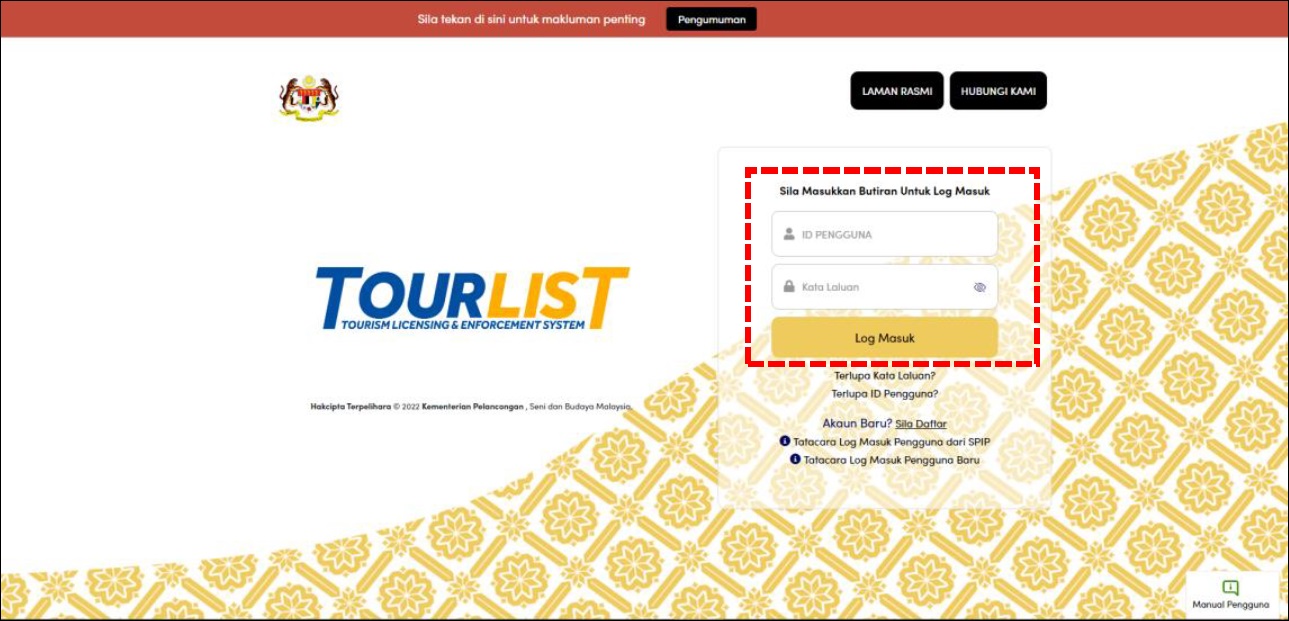
1. Masukkan ID Pengguna dan Kata Laluan, klik butang <Log Masuk>.
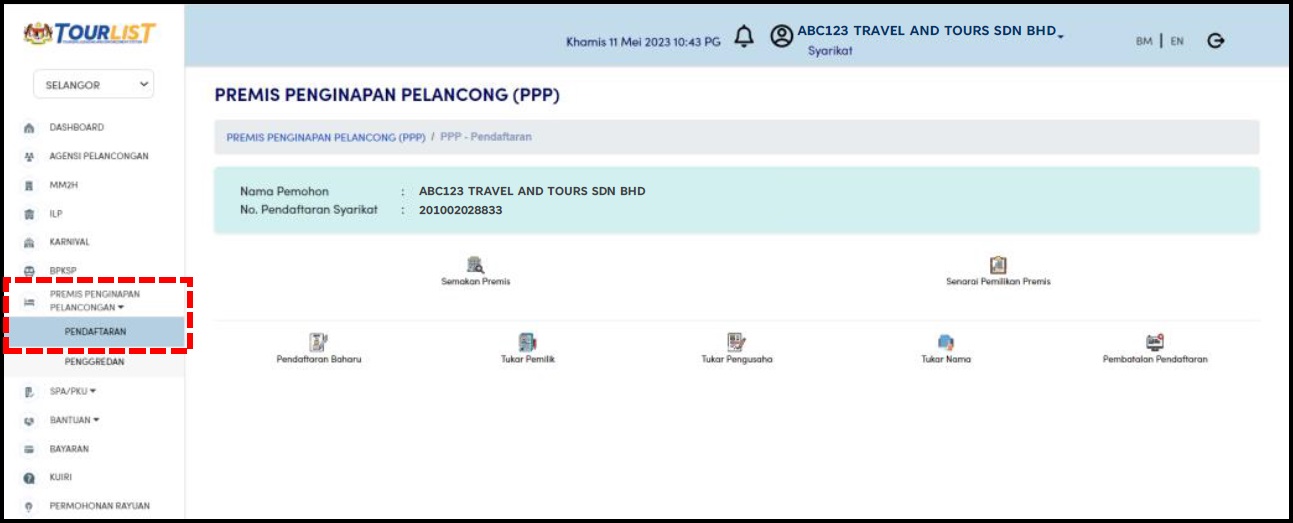
2. Klik menu 'PREMIS PENGINAPAN PELANCONGAN' dan klik PENDAFTARAN.
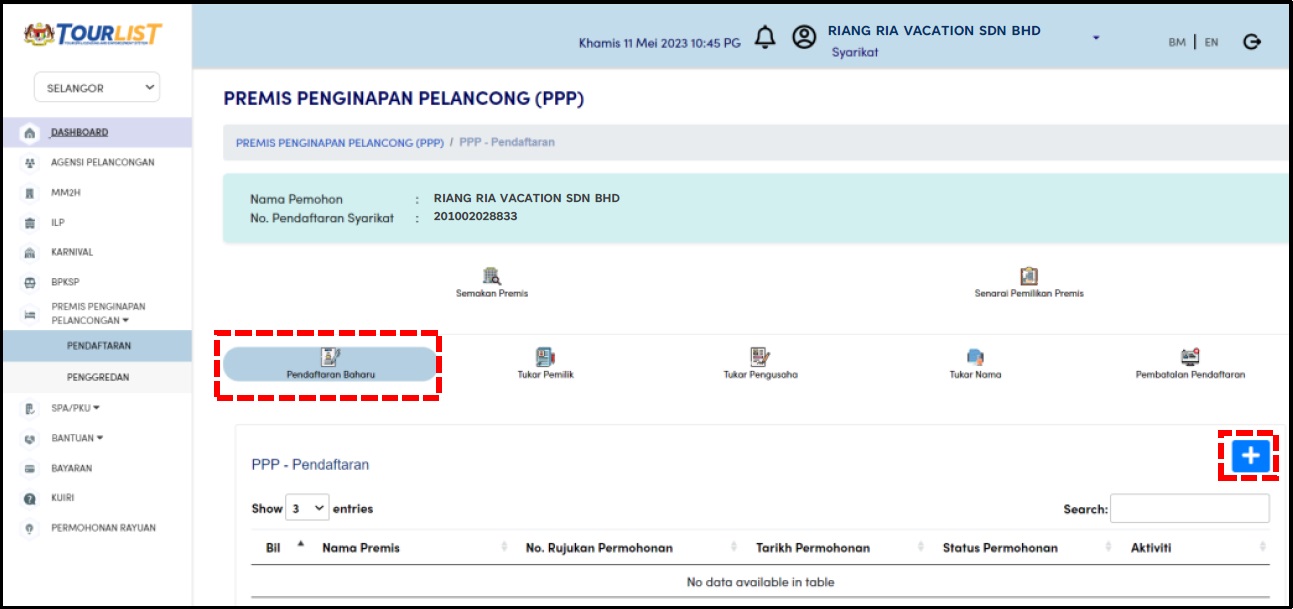
3. Klik ikon 'Pendaftaran Baharu' dan klik butang <+>.
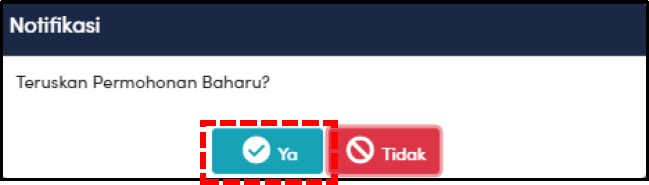
4. Klik butang <Ya> untuk meneruskan permohonan.
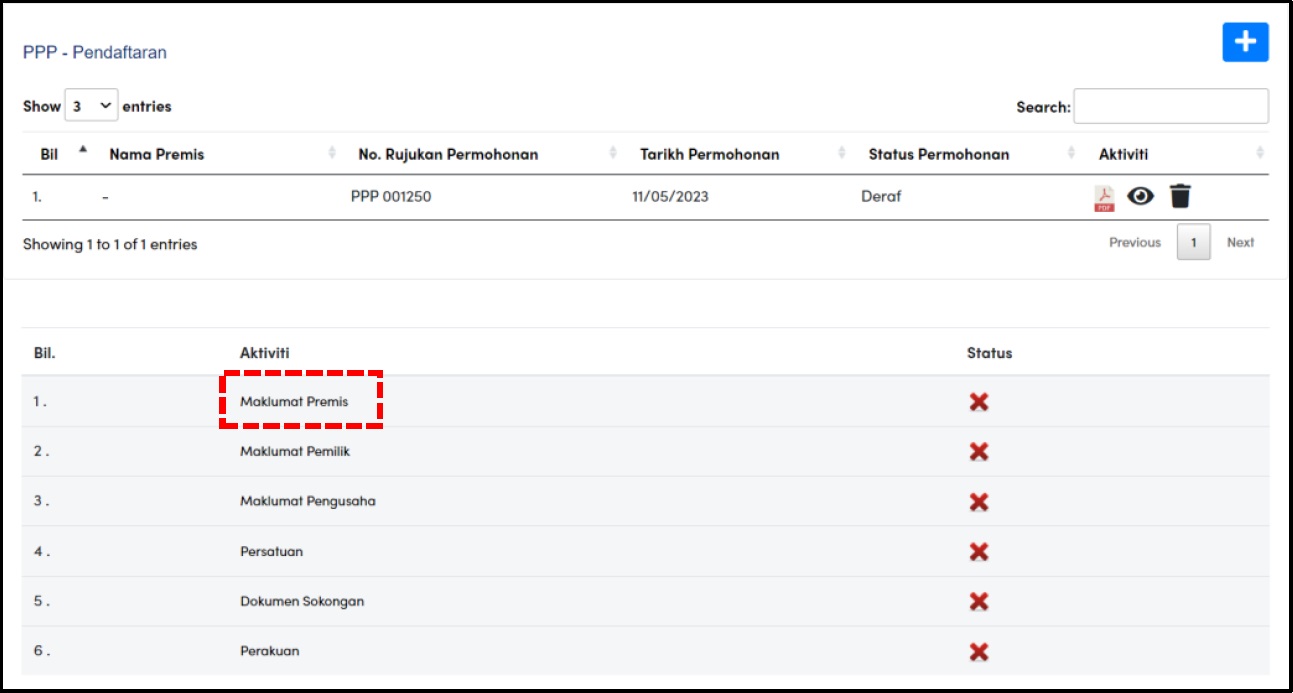
5. Klik pautan 'Maklumat Premis'.
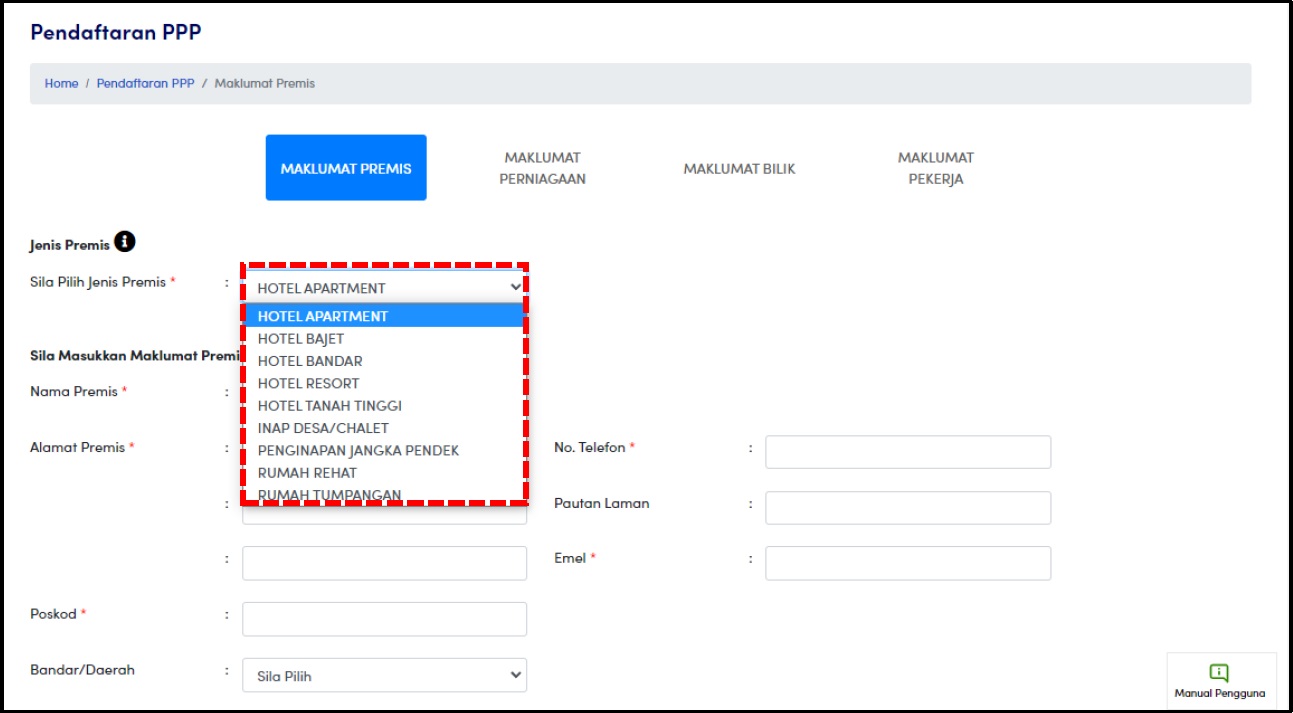
6. Pilih jenis Premis berdasarkan dropdown list.
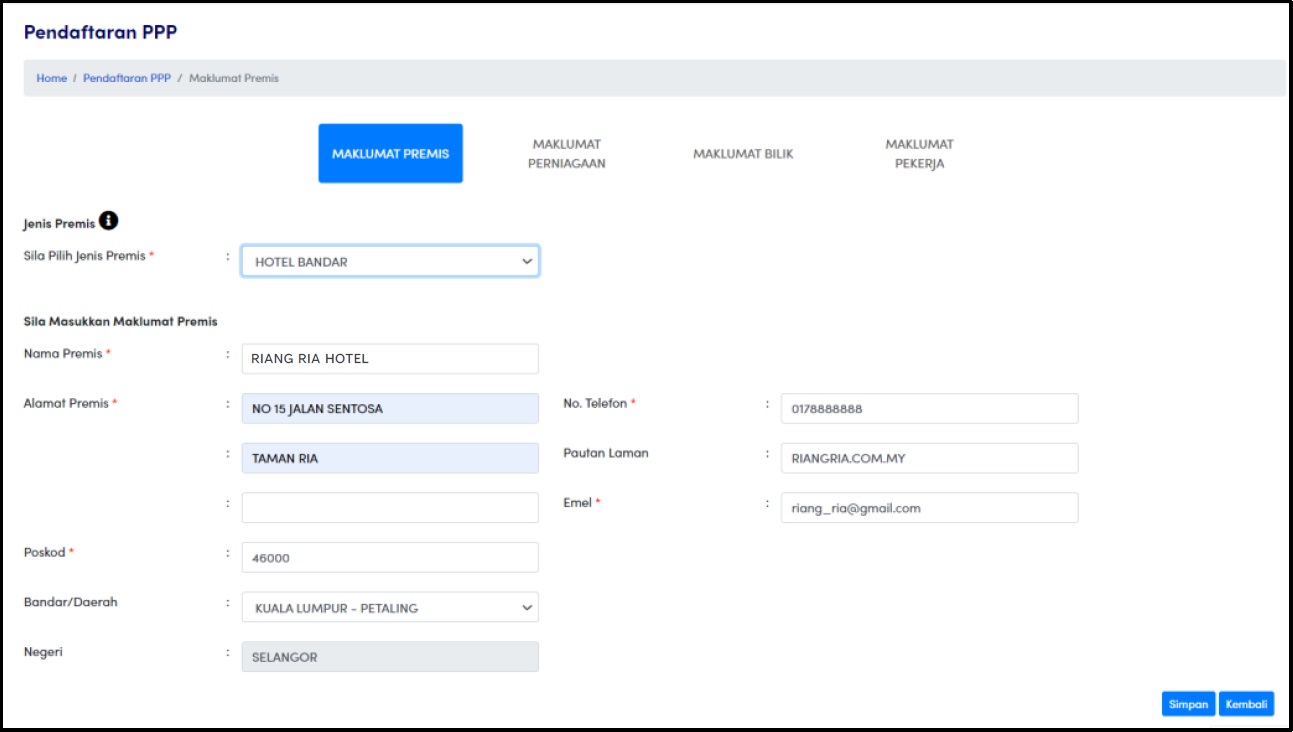
7. Semak dan isikan semua Maklumat Premis yang diperlukan dengan betul.
NOTA:
Medan bertanda ( * ) adalah mandatori untuk diisi.
Medan berwarna kelabu hanya boleh disemak.
Medan berwarna putih boleh diedit.
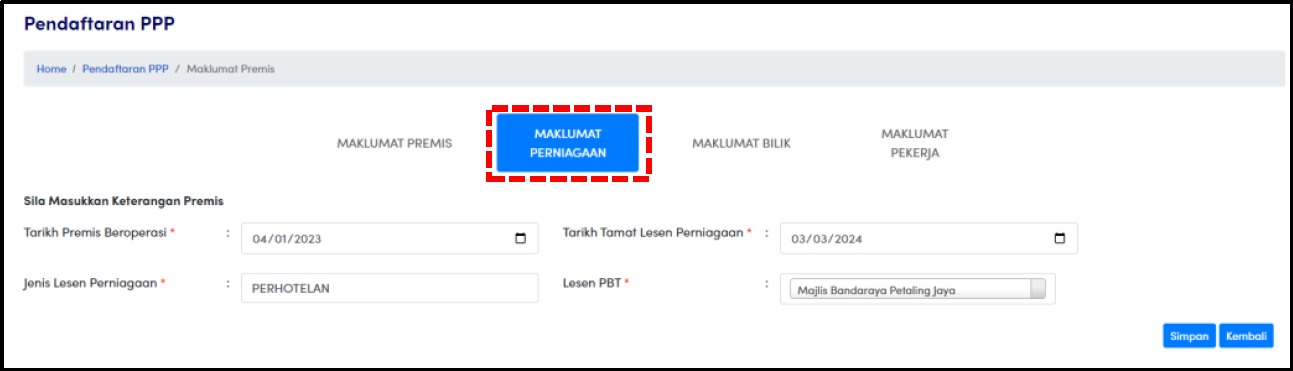
8. Klik tab 'Maklumat Perniagaan' dan isikan maklumat yang diperlukan dengan betul.
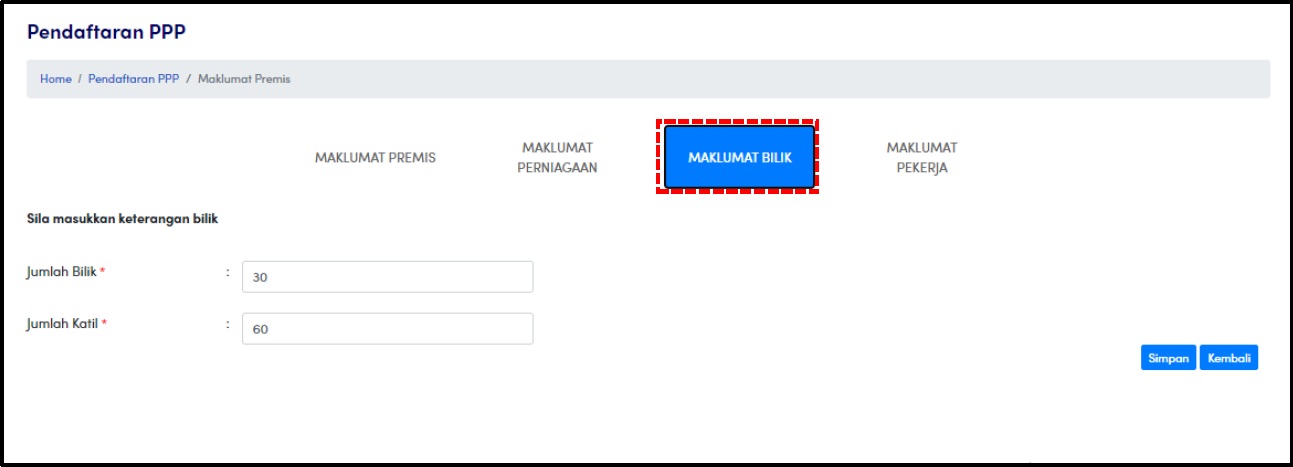
9. Klik tab 'Maklumat Bilik' dan isikan maklumat yang diperlukan dengan betul.
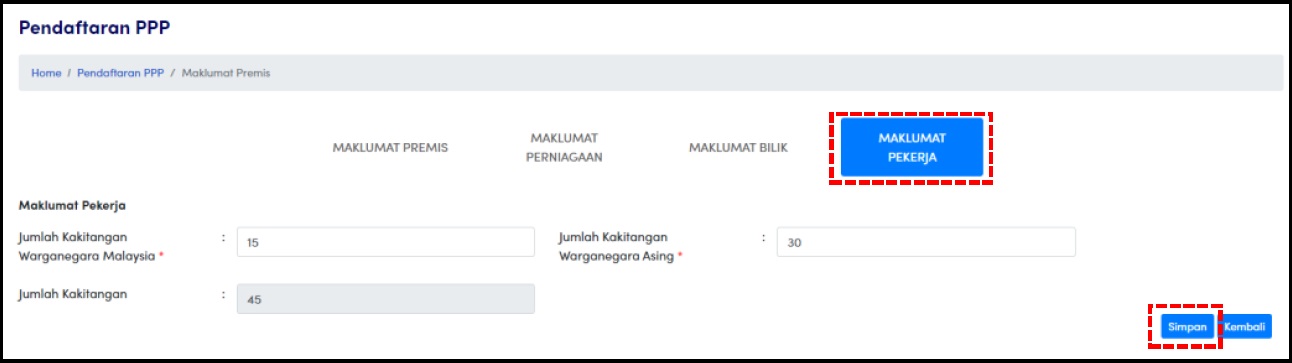
10. Klik tab 'Maklumat Pekerja' dan isikan maklumat yang diperlukan dengan betul.
Klik butang <Simpan> untuk meneruskan pendaftaran.
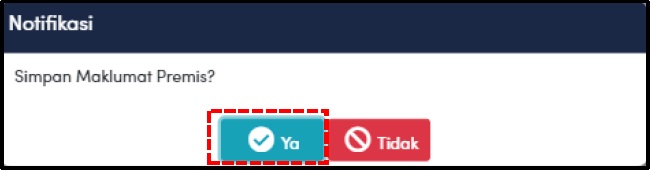
11. Klik butang <Ya> untuk meneruskan permohonan.
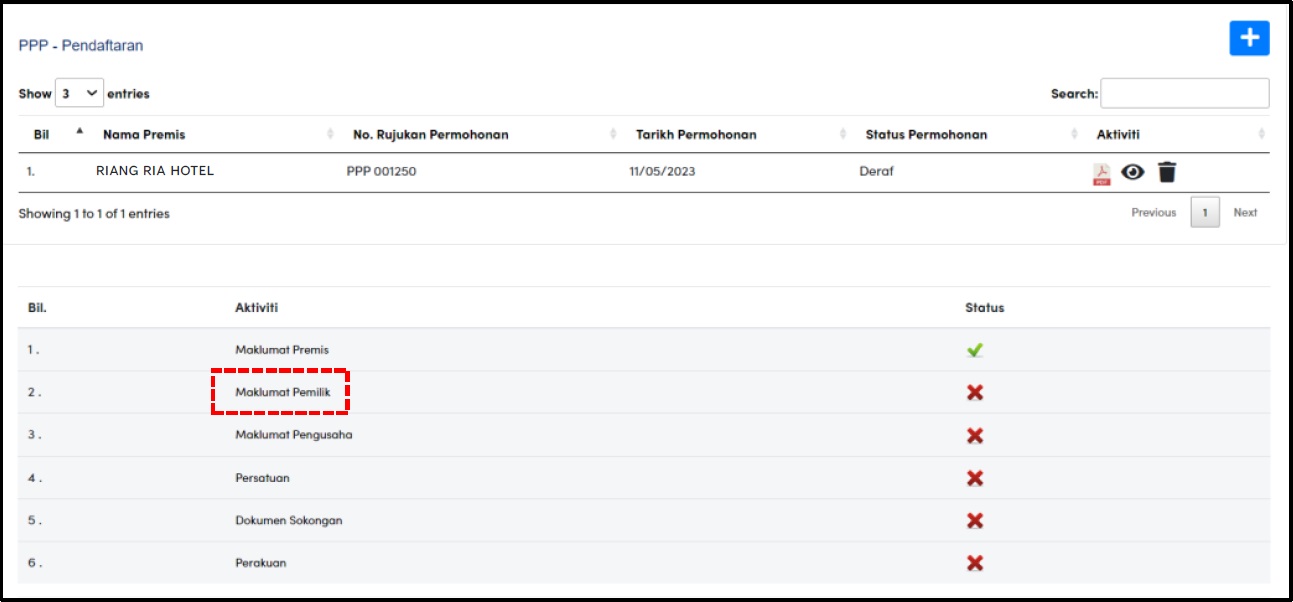
12. Klik pautan 'Maklumat Pemilik'.
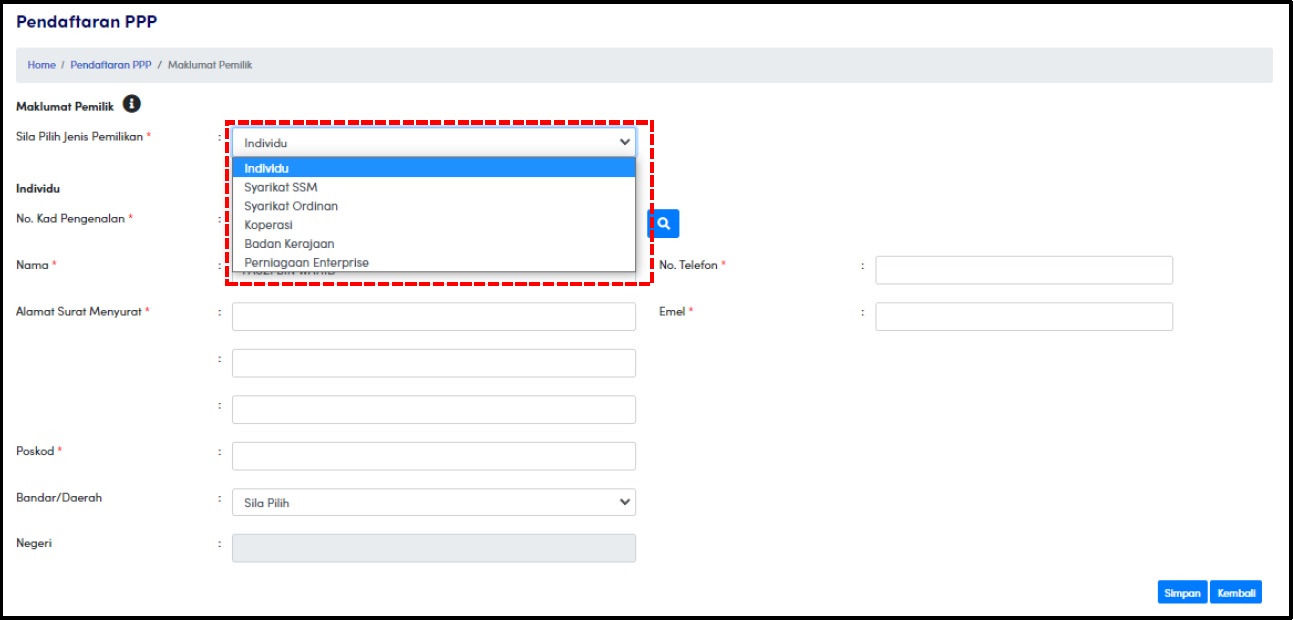
13. Pilih Jenis Pemilikan berdasarkan dropdown list.
NOTA:
Bagi pilihan Syarikat SSM dan Perniagaan Enterprise, maklumat diperolehi dari SSM.
Selain pilihan tersebut, maklumat pemilik perlu diisi secara manual sepenuhnya.
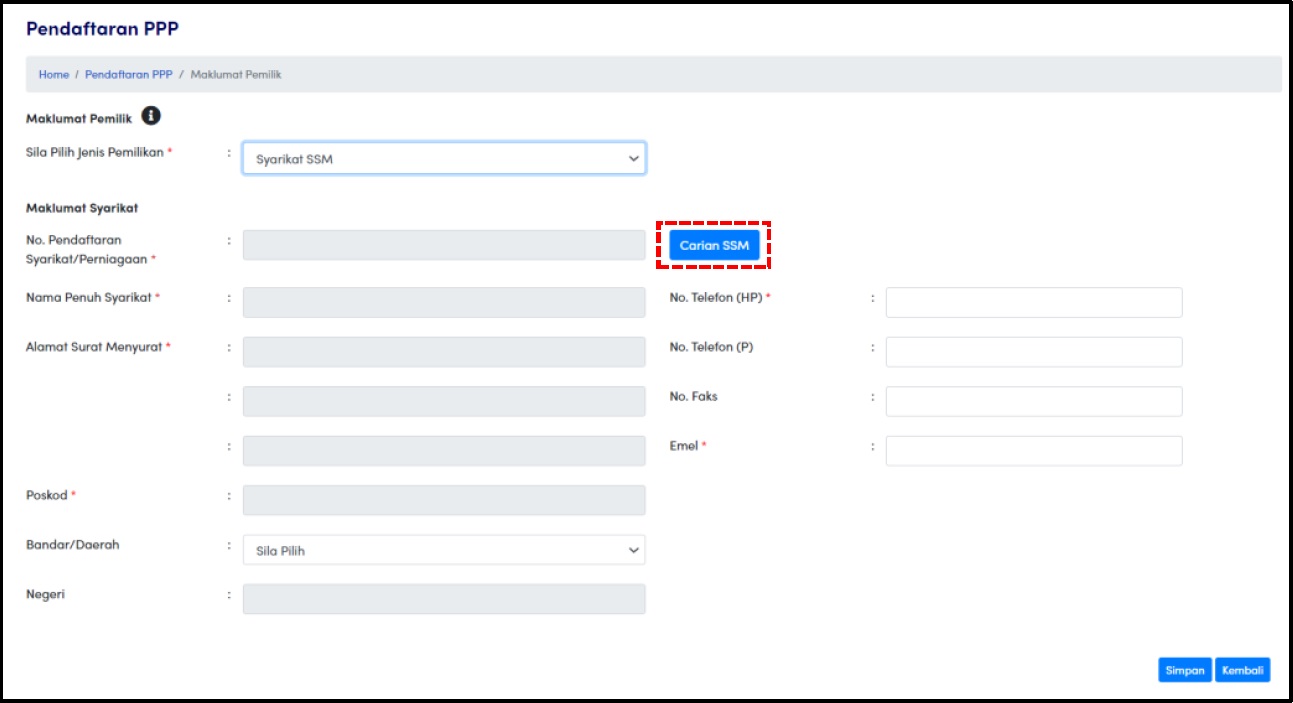
14. Klik butang <Carian SSM> untuk carian maklumat SSM.
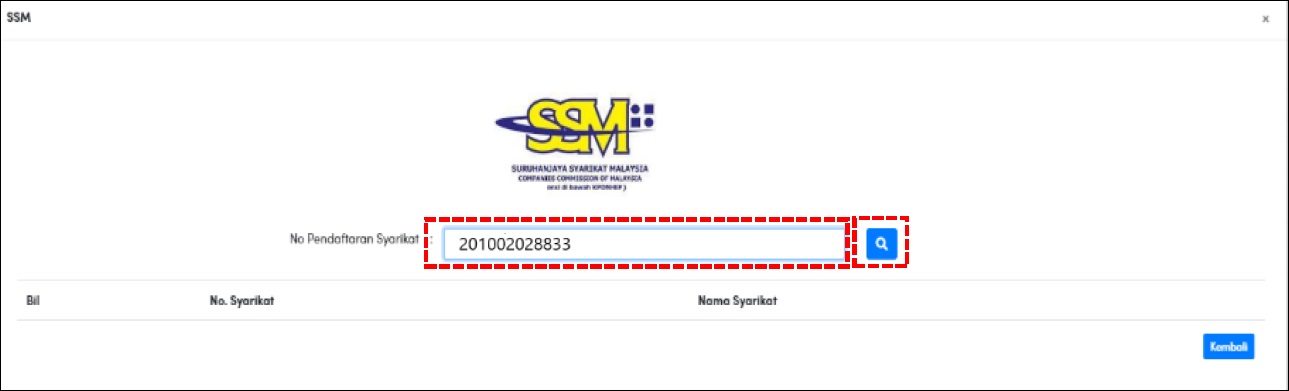
15. Masukkan No Pendaftaran Syarikat dan klik butang <Carian>.
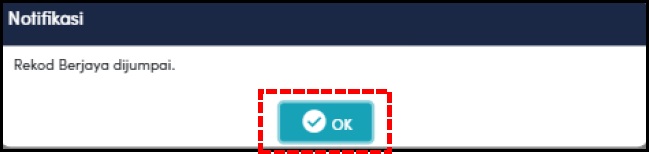
16. Klik butang <OK> untuk meneruskan permohonan.
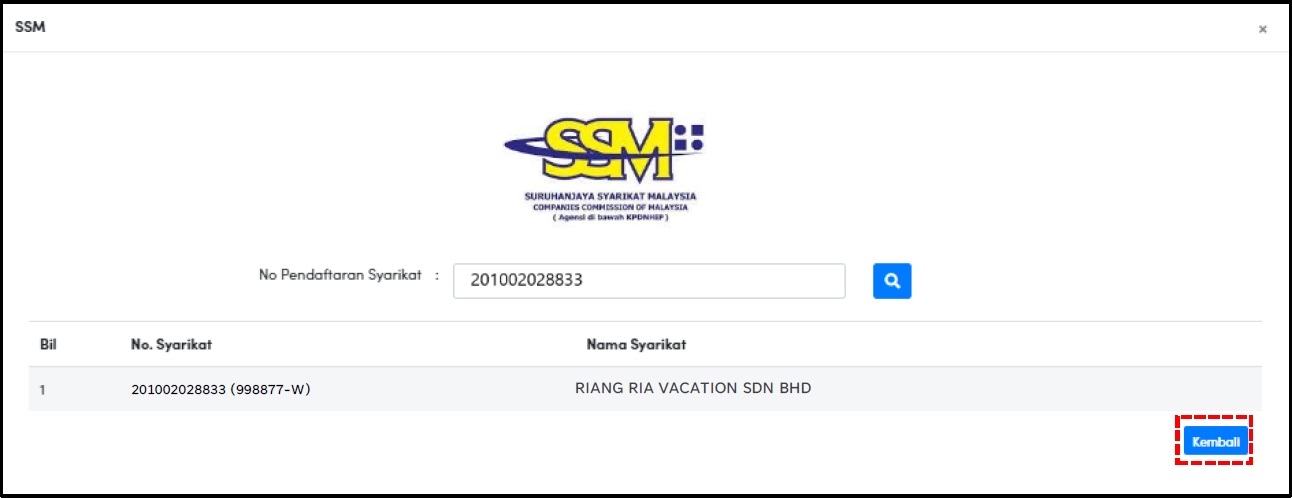
17. Klik butang <Kembali> untuk meneruskan pendaftaran.
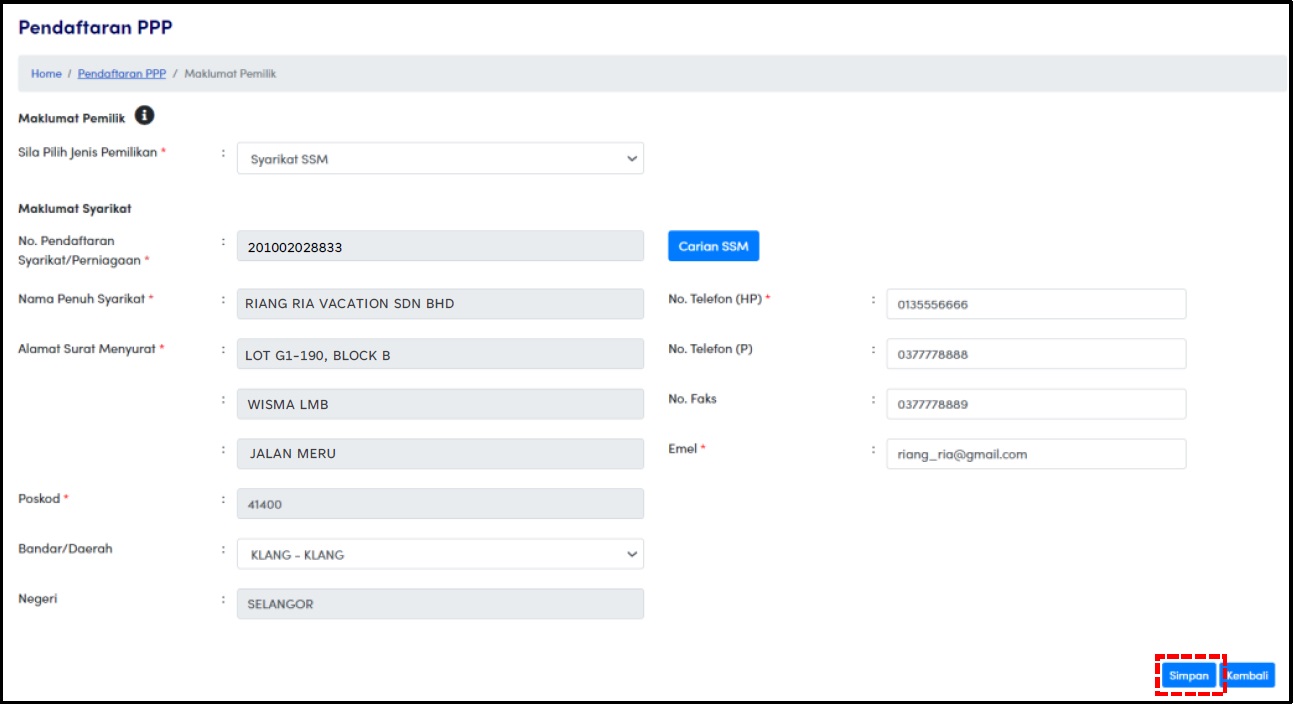
18. Semak dan isikan Maklumat Syarikat yang diperlukan dengan betul.
Klik butang <Simpan> untuk meneruskan pendaftaran.
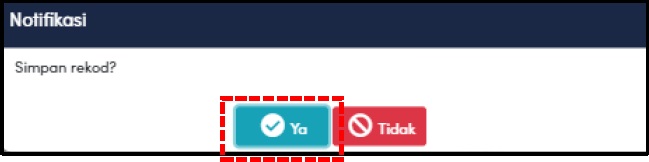
19. Klik butang <Ya> untuk meneruskan pendaftaran.
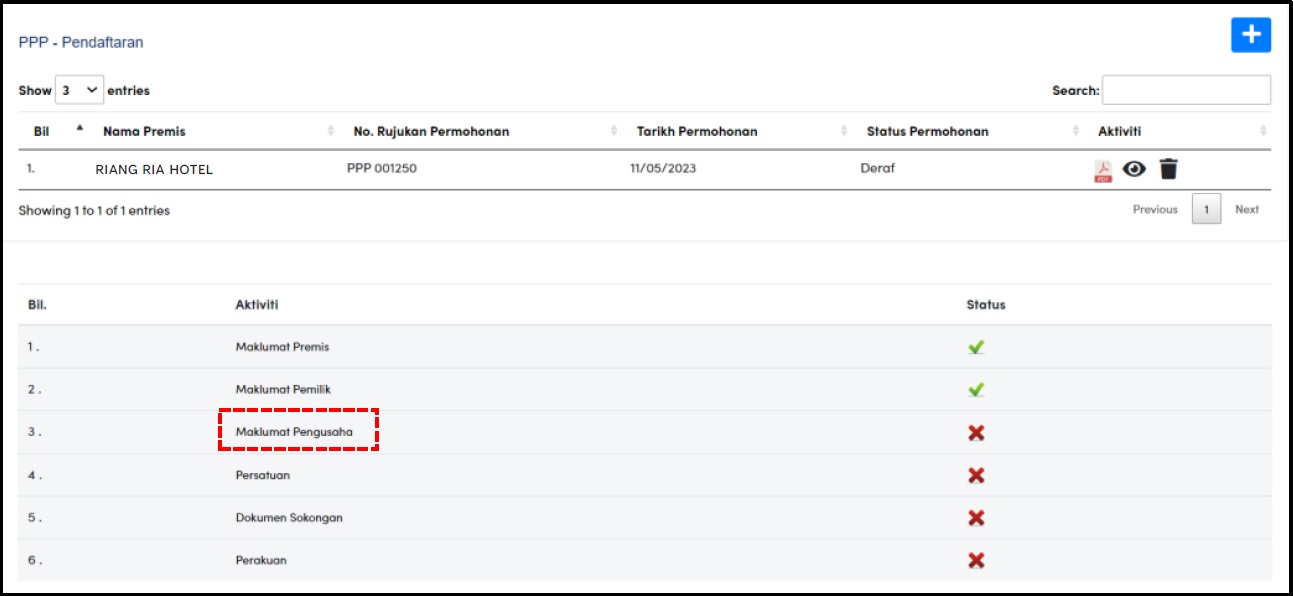
20. Klik pautan 'Maklumat Pengusaha'.
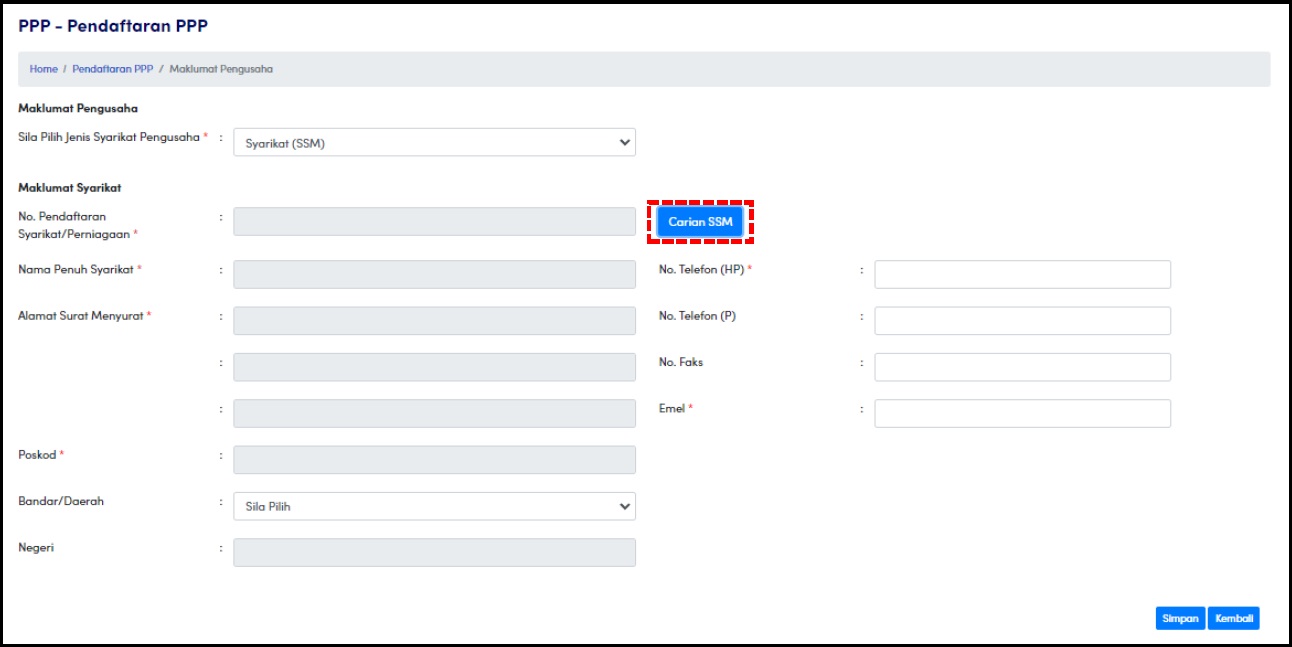
21. Sila Pilih Jenis Syarikat Pengusaha. Sekiranya Syarikat SSM, klik butang <Carian SSM>.
Sekiranya Syarikat Ordinan, Maklumat Syarikat perlu diisi secara manual.
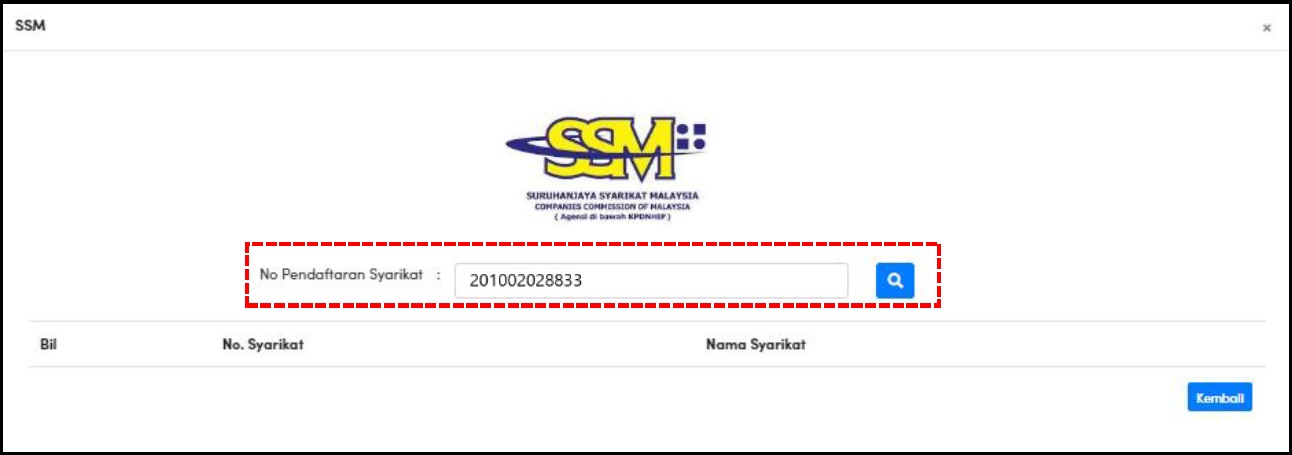
22. Masukkan Nombor Pendaftaran Syarikat dan klik butang <Carian>.
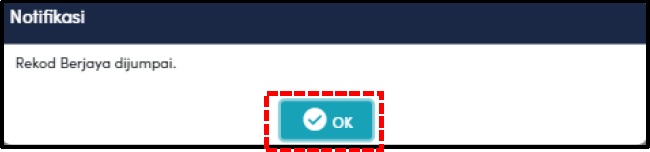
23. Klik butang <OK> untuk meneruskan pendaftaran.
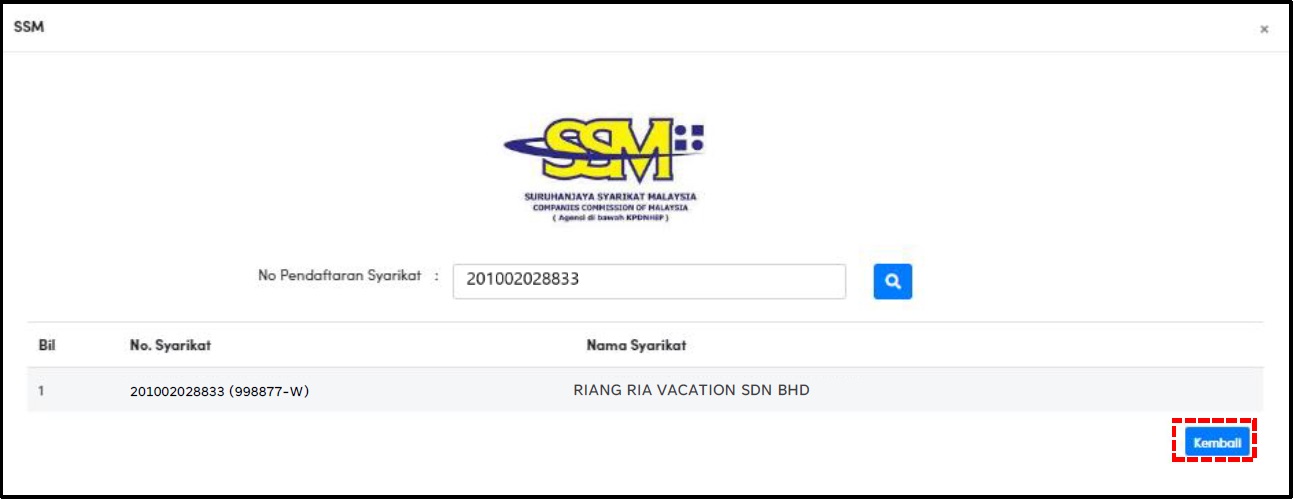
24. Klik butang <Kembali> untuk meneruskan pendaftaran.
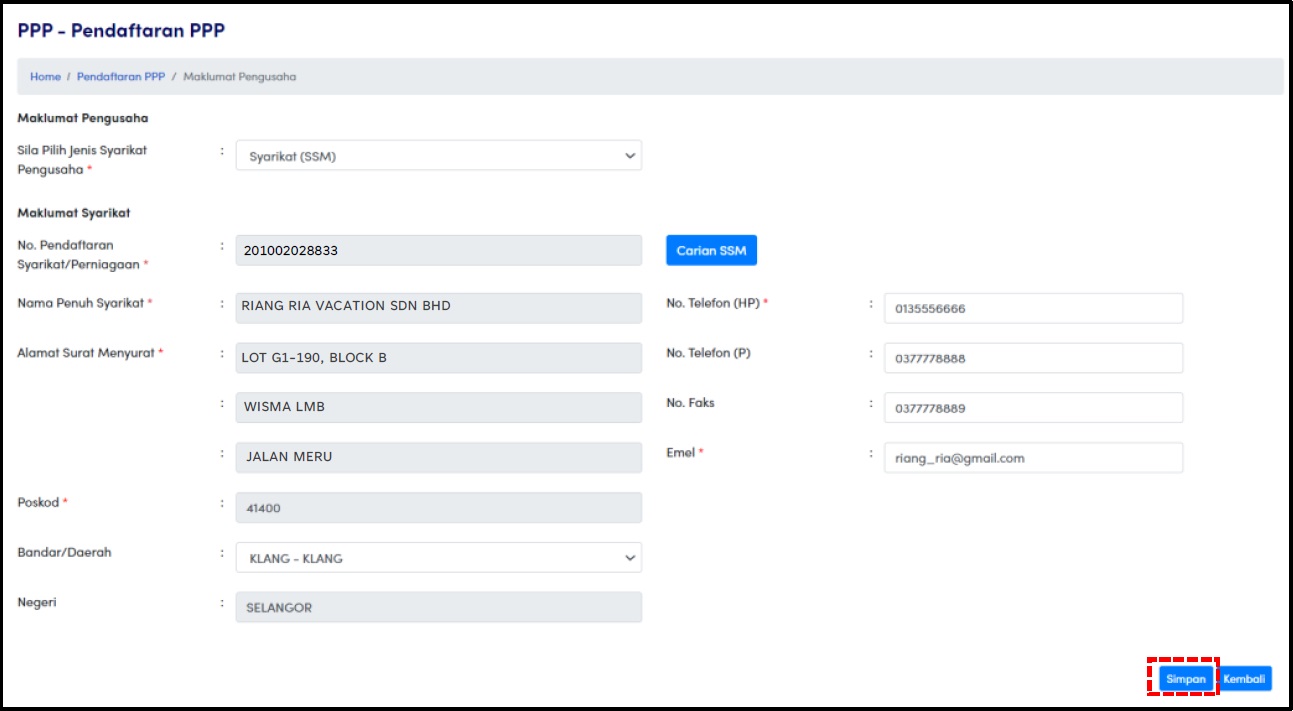
25. Semak dan isikan Maklumat Syarikat yang diperlukan dengan betul.
Klik butang <Simpan> untuk meneruskan pendaftaran.
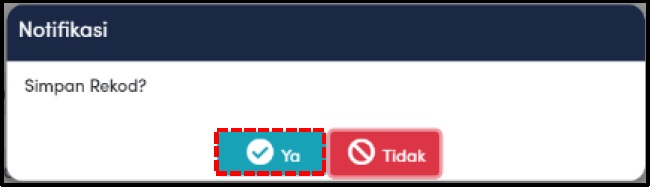
26. Klik butang <Ya> untuk meneruskan pendaftaran.
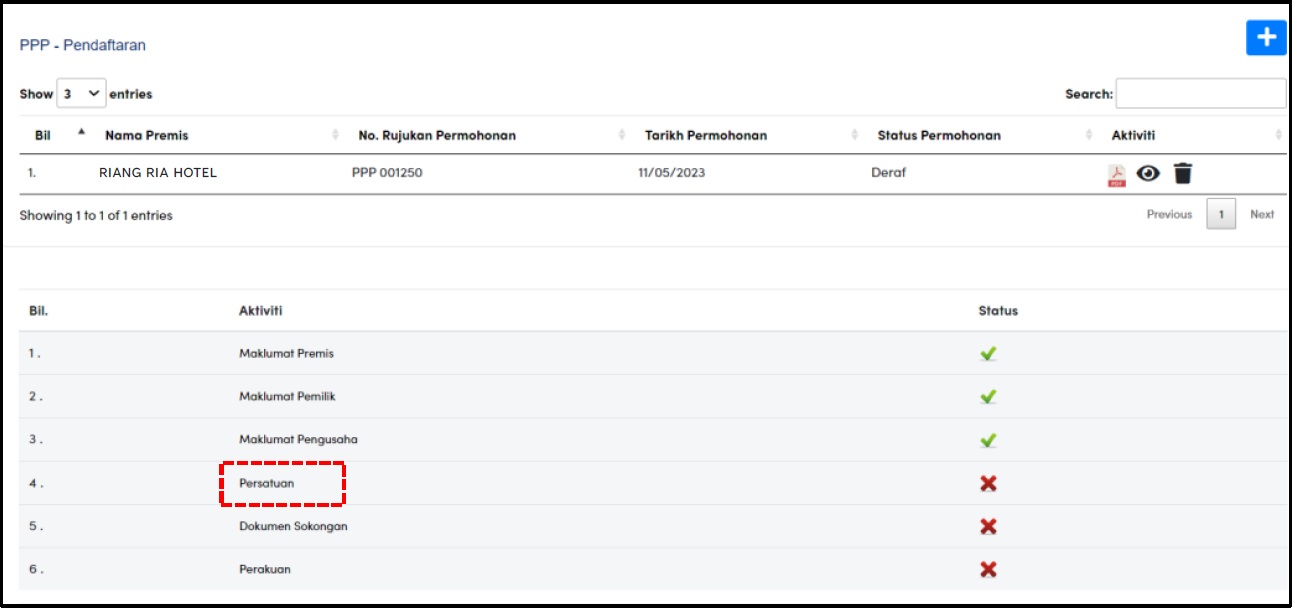
27. Klik pautan 'Persatuan'.
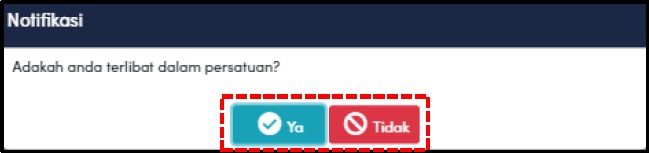
28. Klik butang <Ya> jika terlibat dalam persatuan.
Jika tidak, klik butang <Tidak> dan terus ke Langkah 32.
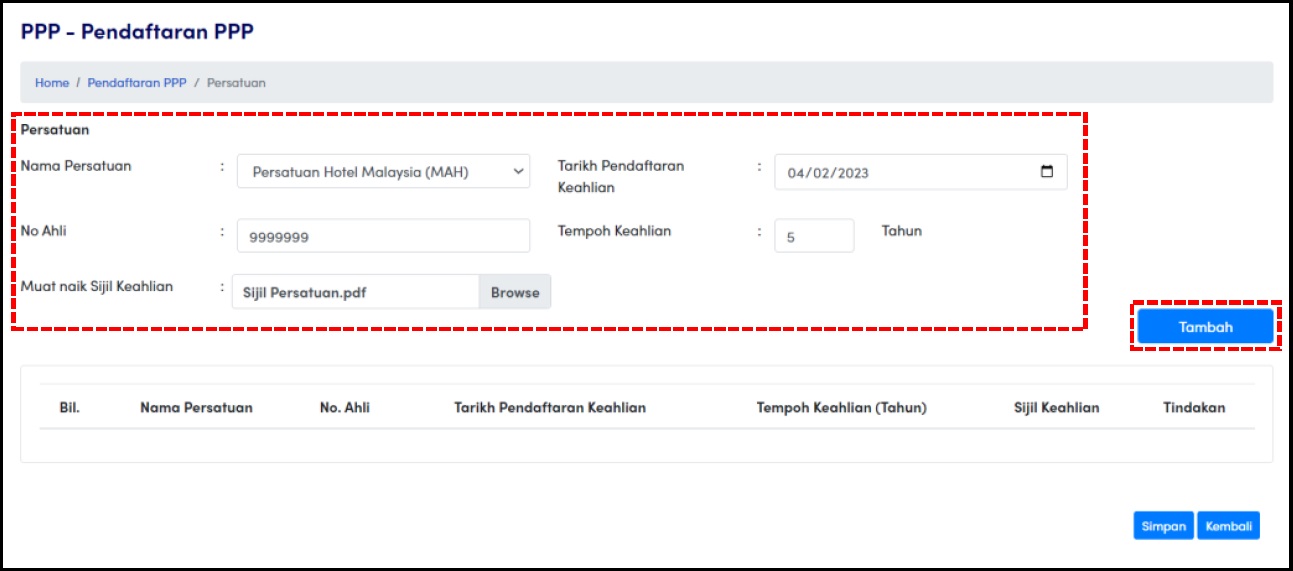
29. Isikan maklumat Persatuan yang diperlukan dengan betul dan klik butang <Tambah>.
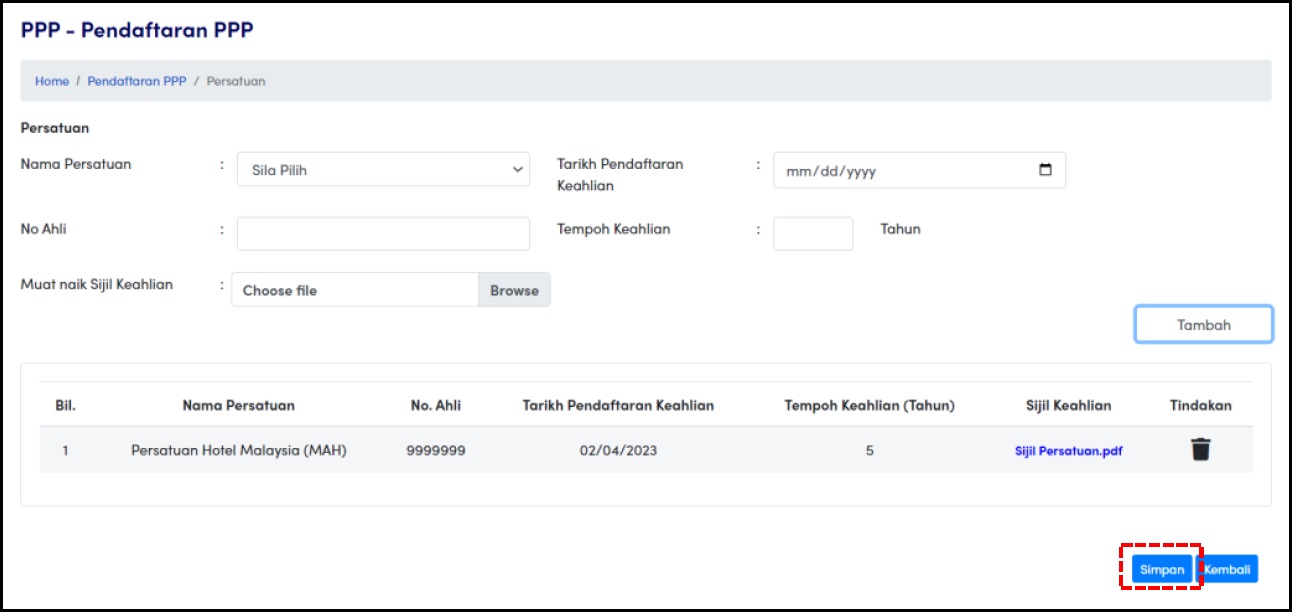
30. Maklumat Persatuan akan dipaparkan.
Ulang langkah 29-30 sekiranya menganggotai persatuan lain atau klik butang <Simpan> untuk meneruskan pendaftaran.
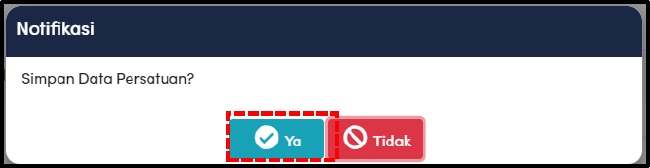
31. Klik butang <Ya> untuk meneruskan pendaftaran.
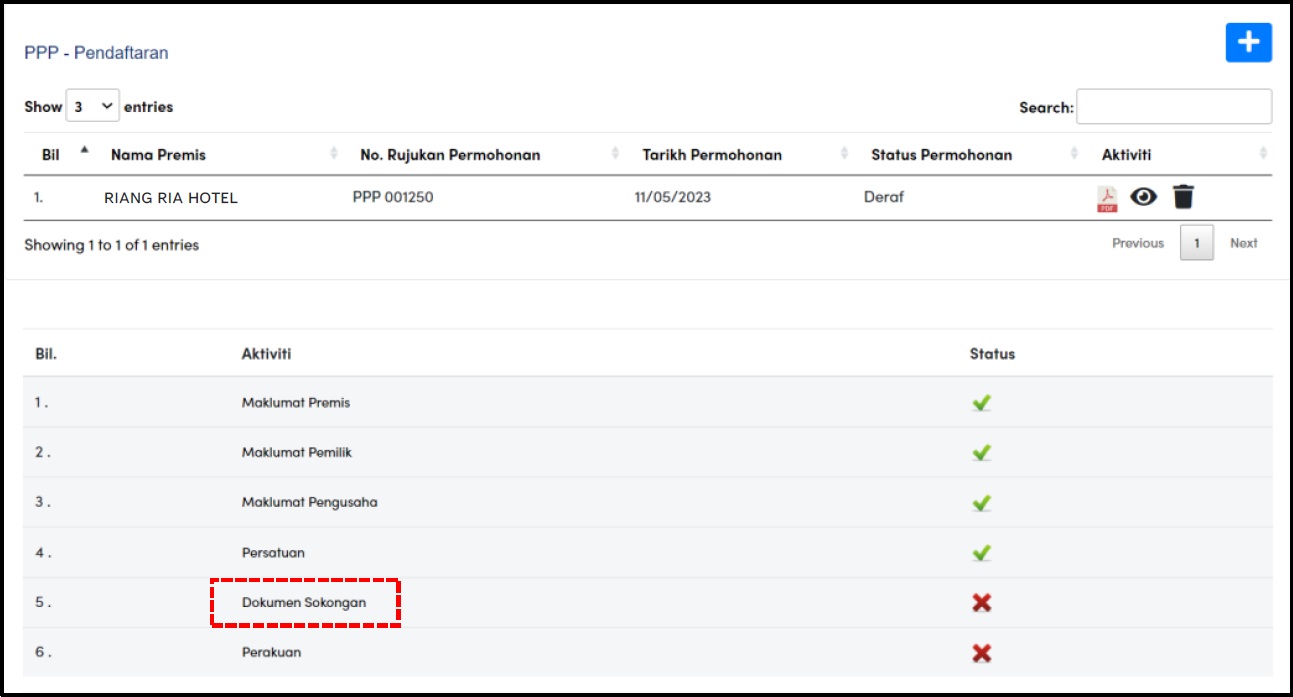
32. Klik pautan 'Dokumen Sokongan'.
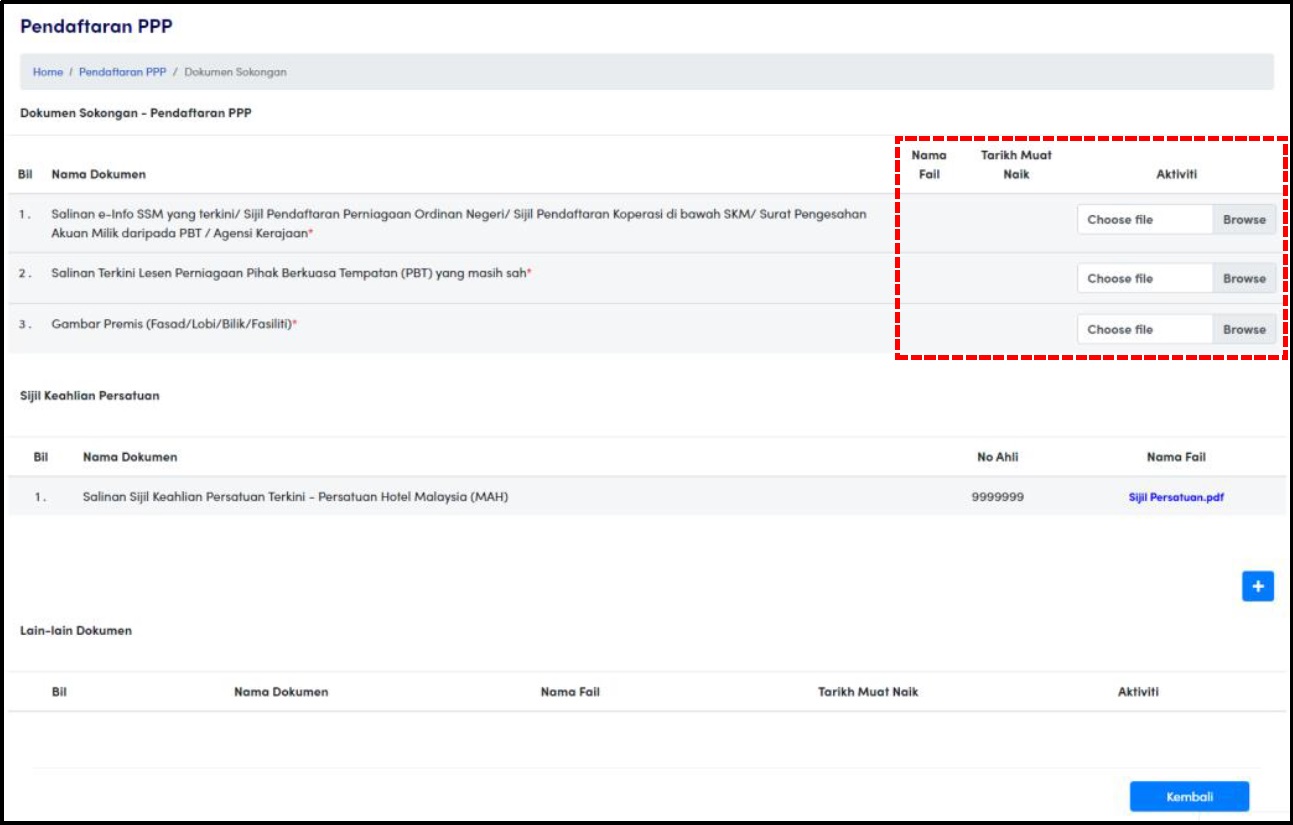
33. Klik butang <Browse> untuk memilih dokumen yang berkaitan untuk dimuat naik.
Ulang langkah tersebut untuk memuat naik kesemua dokumen sokongan yang diperlukan.
NOTA:
Dokumen sokongan yang diterima adalah di dalam format PDF.
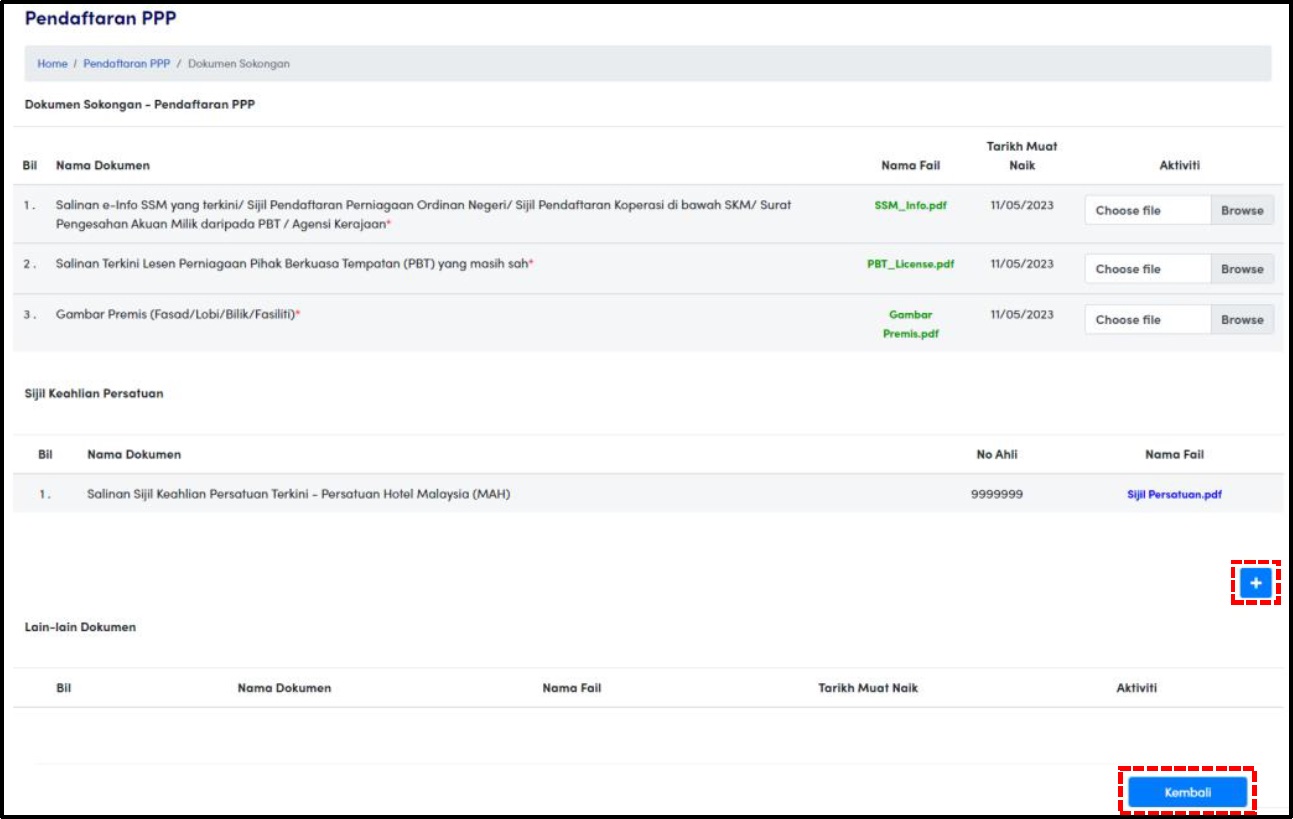
34. Klik butang <+> untuk memuat naik lain-lain dokumen (jika perlu).
Klik butang <Kembali> jika tidak perlu menambah dokumen sokongan dan terus ke Langkah 38.
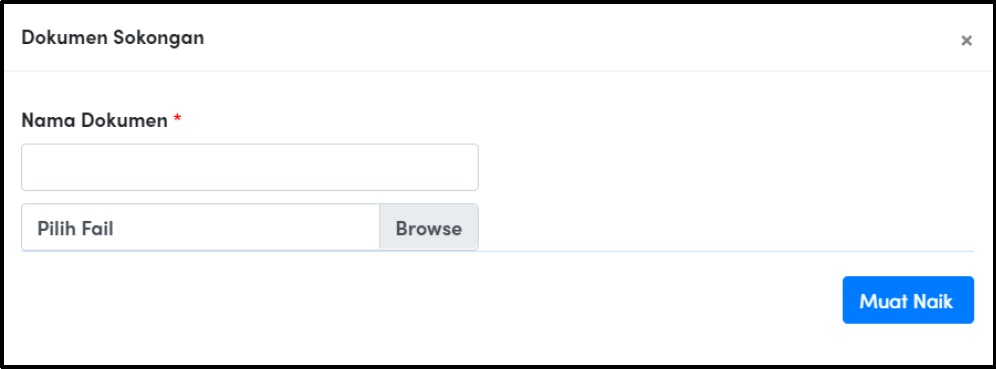
35. Isikan nama dokumen dan klik butang <Browse> untuk memilih dan memuat naik dokumen.
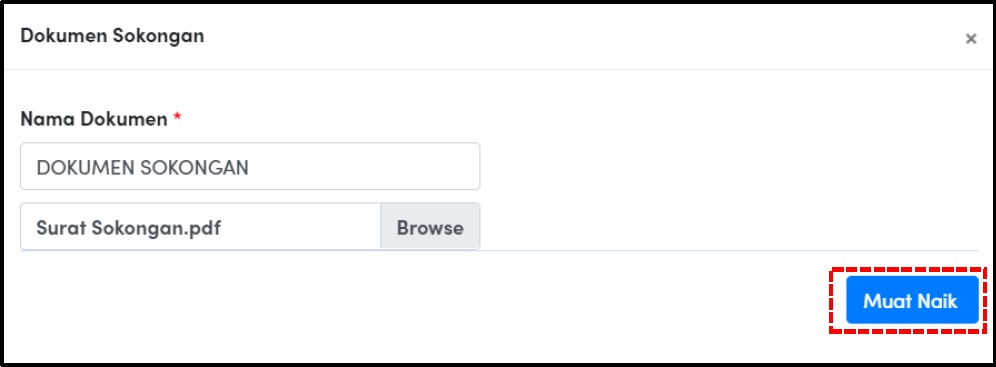
36. Klik butang <Muat Naik> untuk meneruskan permohonan.
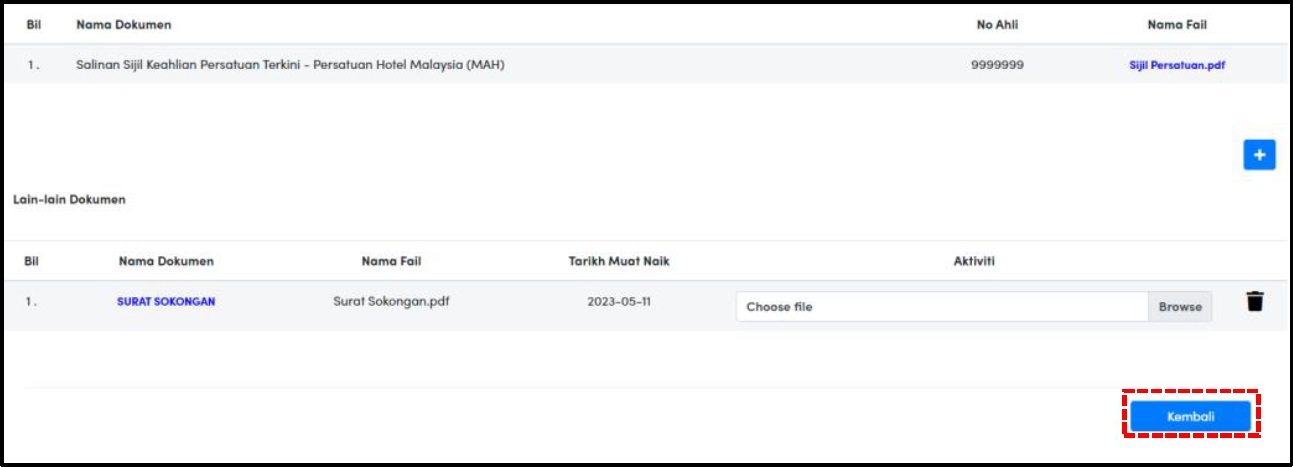
37. Klik butang <Kembali> untuk meneruskan permohonan.

38. Klik pautan 'Perakuan'.
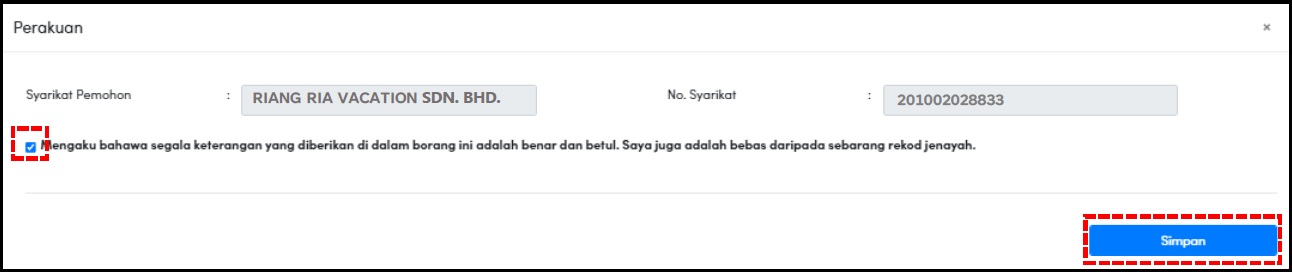
39. Klik <Checkbox> yang berkaitan untuk Perakuan.
Klik butang <Simpan> untuk meneruskan pendaftaran.
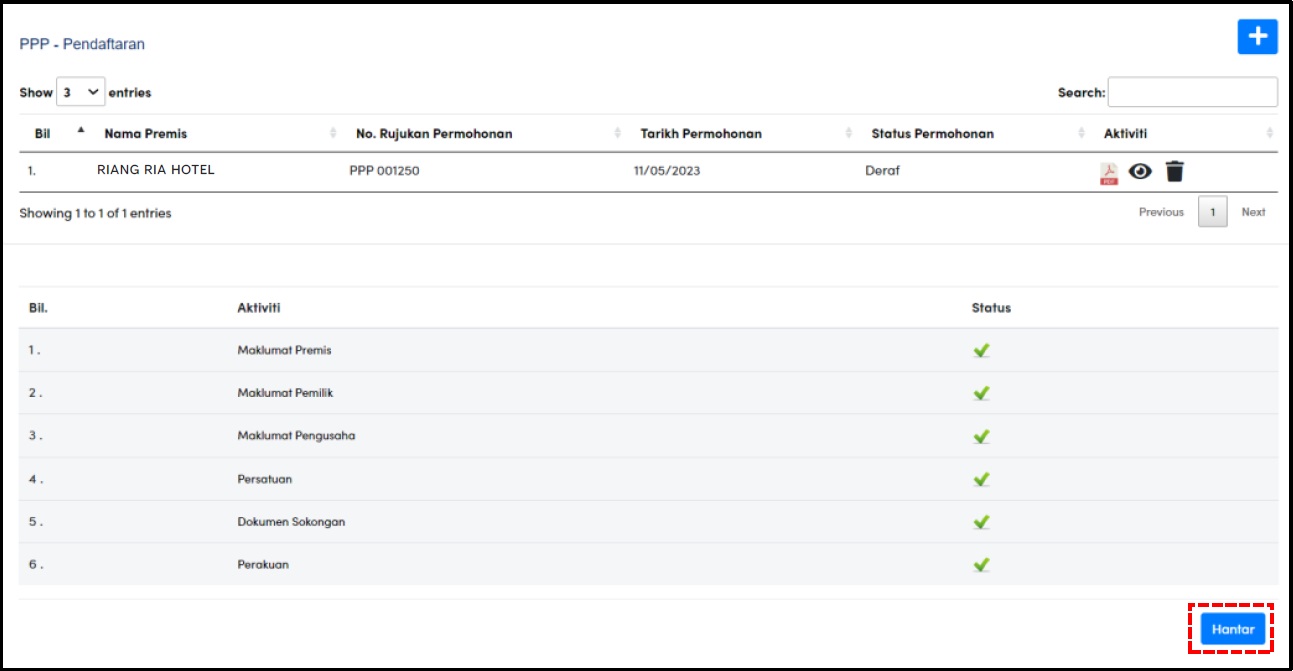
40. Klik butang <Hantar> untuk meneruskan pendaftaran.
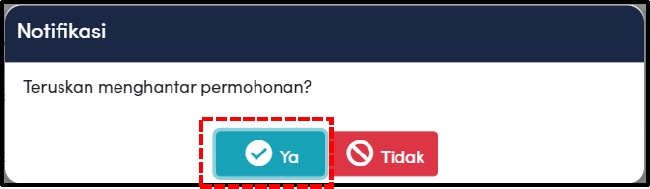
41. Klik butang <Ya> untuk meneruskan permohonan.
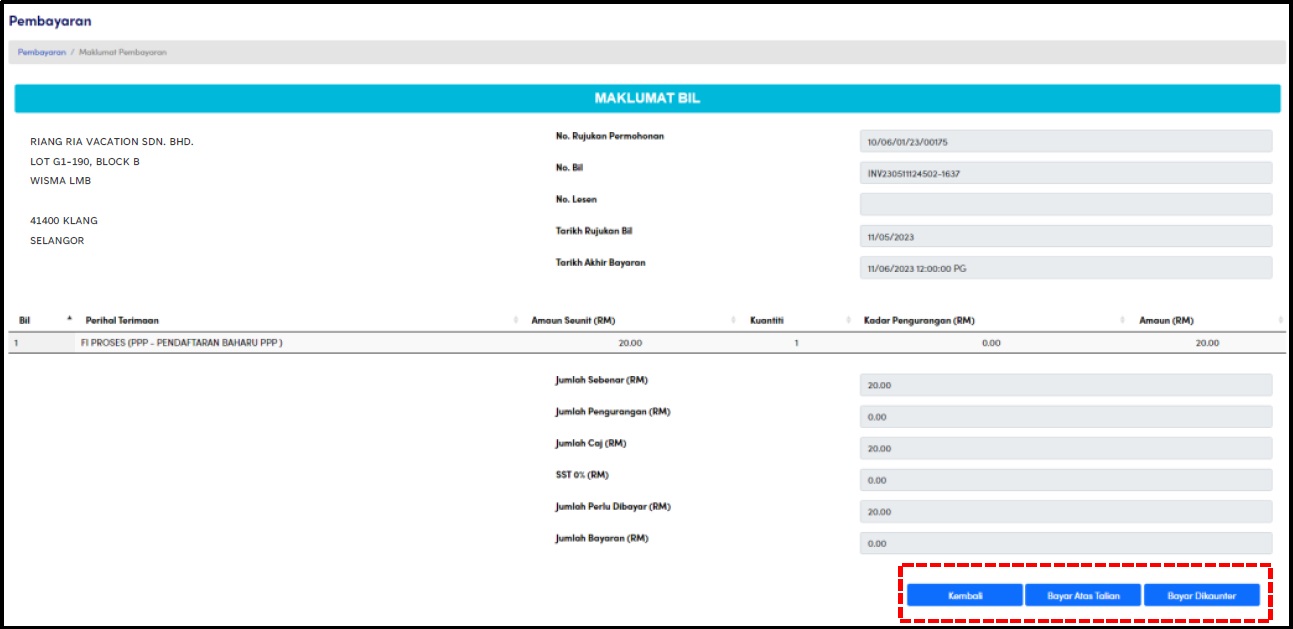
42. Setelah permohonan Berjaya dihantar, skrin pembayaran akan dipaparkan.
Anda diberi dua pilihan untuk membuat bayaran iaitu:
- Bayar Atas Talian
- Bayar Dikaunter (Wang Pos, Kiriman Wang atau Bank Draf Sahaja)

43. Jika proses pembayaran atas talian Berjaya, skrin Dashboard Premis Penginapan Pelancongan (PPP) -
Pendaftaran akan dipaparkan. Status permohonan akan dikemaskini kepada 'Dihantar'.
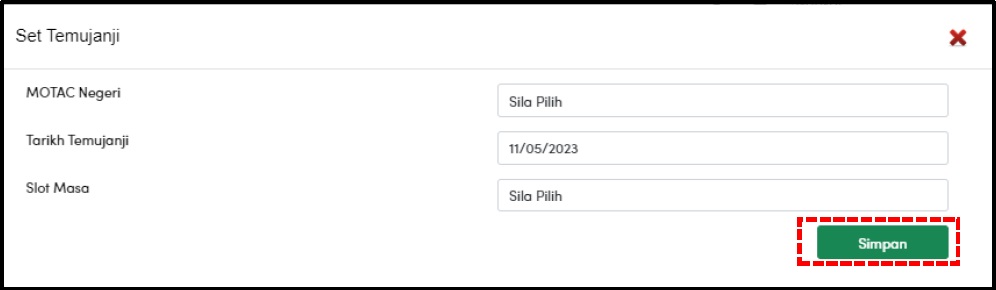
44. Jika pilih 'Bayar Dikaunter', sila kemaskini maklumat temujanji untuk membayar di kaunter.
Klik butang <Kemaskini> untuk meneruskan pendaftaran.
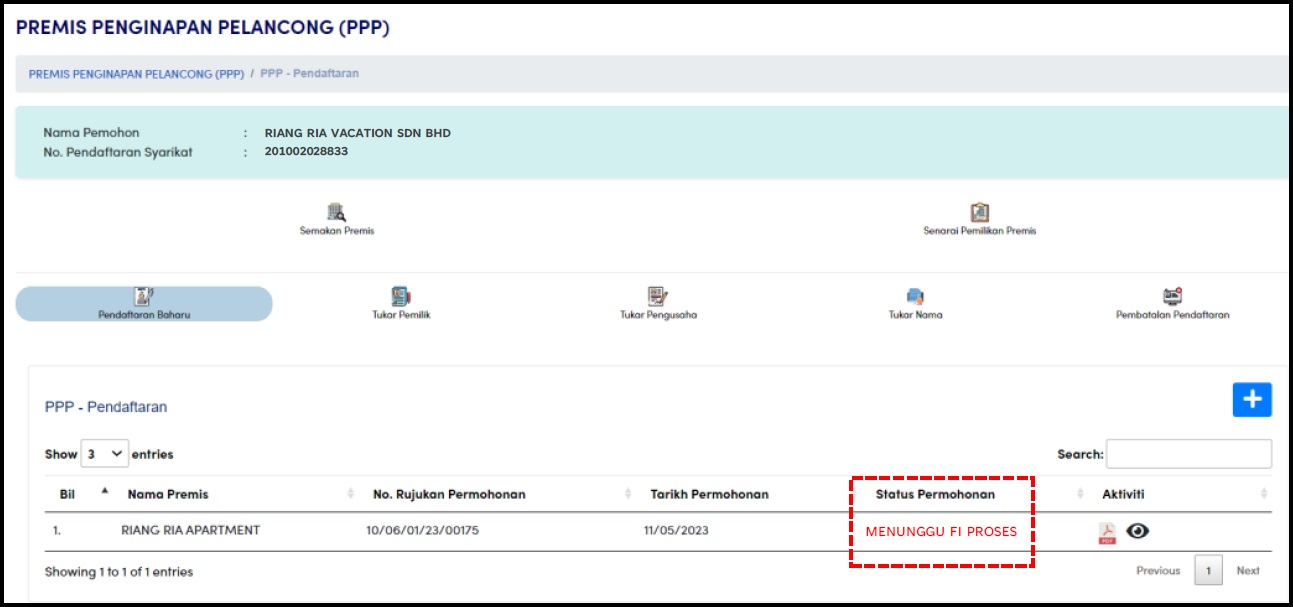
45. Jika proses pembayaran di kaunter, status permohonan adalah 'Menunggu Fi Proses'.
Status permohonan akan dikemaskini kepada 'Dihantar' apabila pembayaran di kaunter telah dibuat.